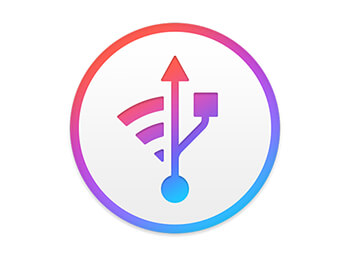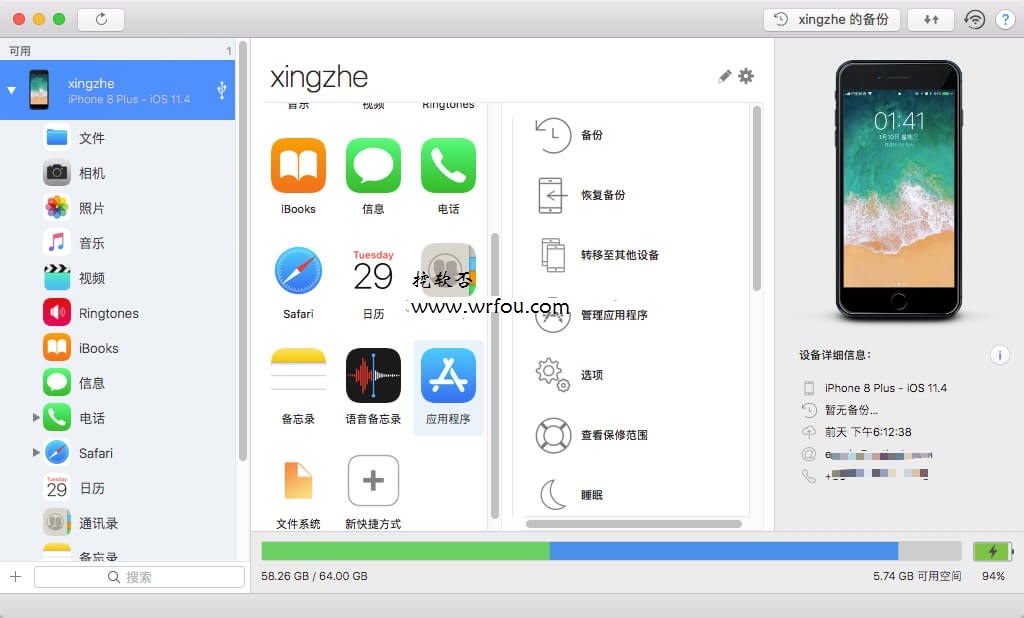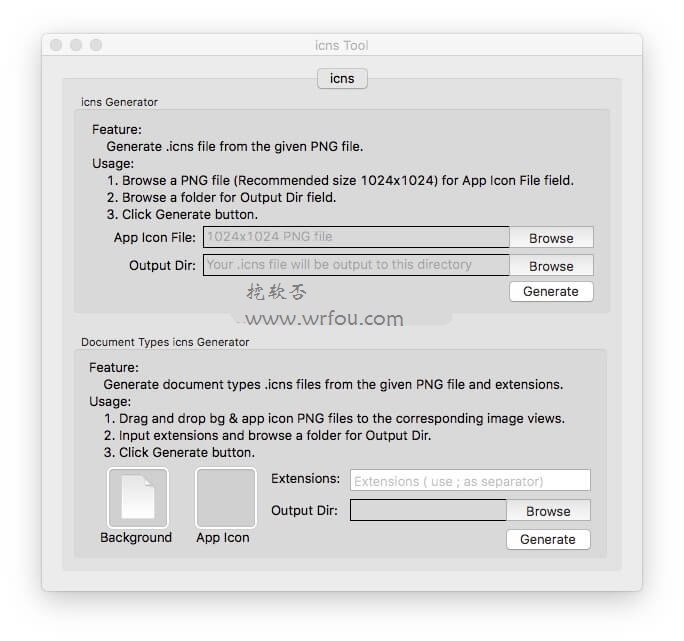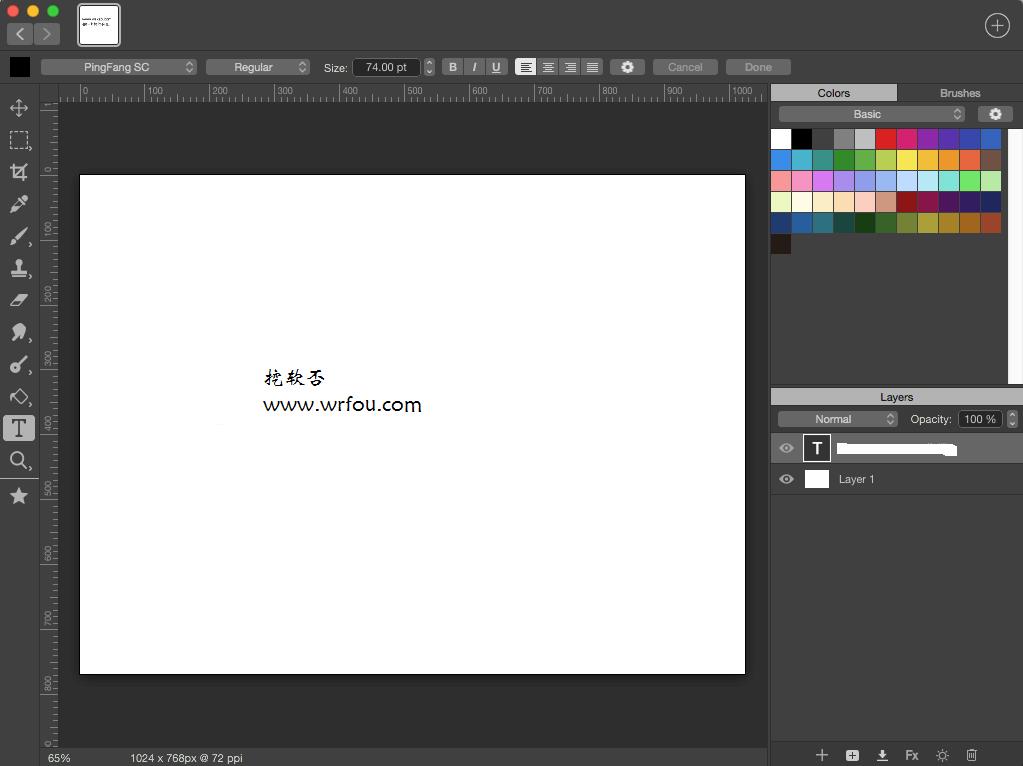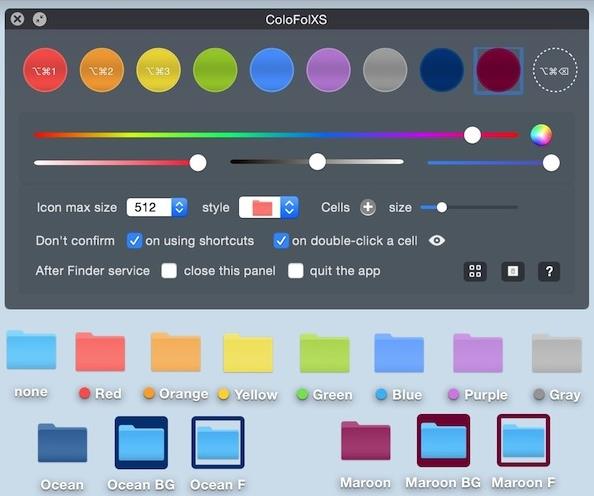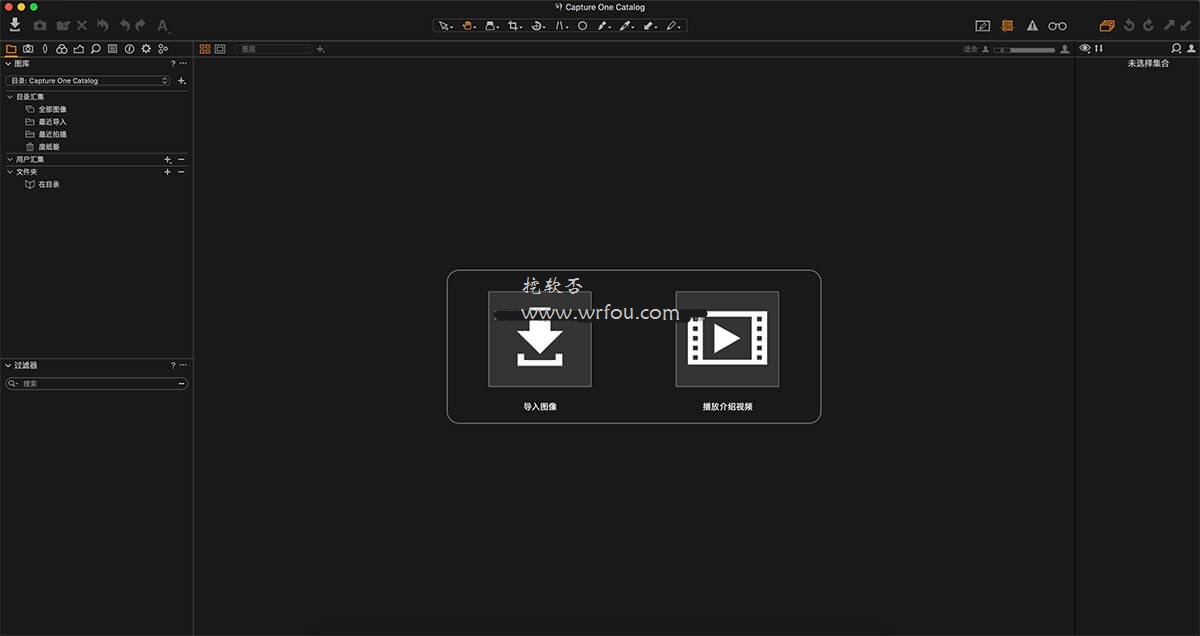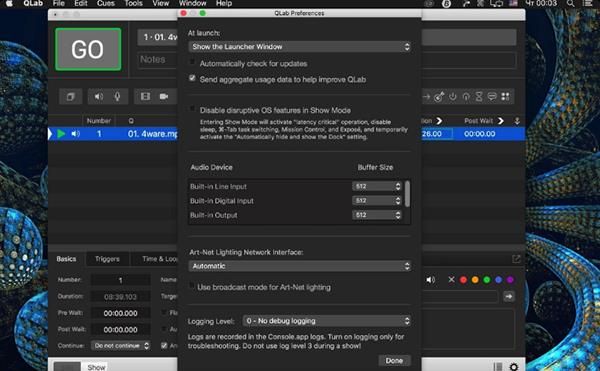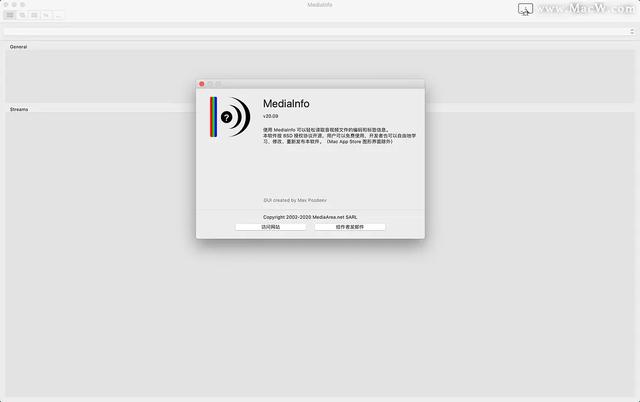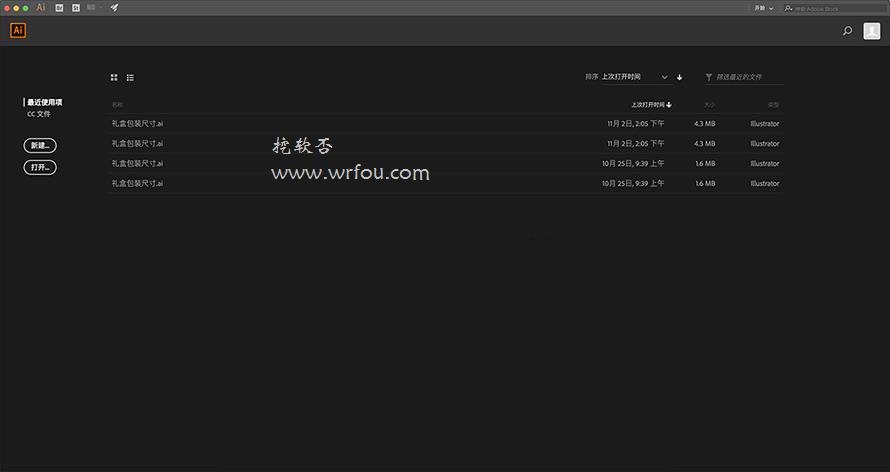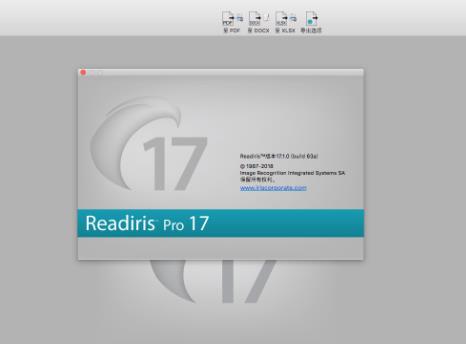Macrorit Partition Expert全名“Macrorit Disk Partition Expert Pro”,中文名分区专家,它是一款全功能系统分区管理软件,小编给大家分享的是Macrorit Partition Expert汉化版下载,支持无损分区,调节分区大小。
界面预览图:

Macrorit Partition Expert分区专家是一个功能强大的系统分区管理软件,这款软件具有特别的数据保护技术与最佳的数据移动算法,能确保百分之百数据安全性与快速数据分区,支持断电保护,可进行无损分区,调整分区大小,创建分区,格式化分区,删除分区,强力擦除分区,任何拷贝分区,同时还可以进行超快的磁盘碎片整理,本次小编分享的是Macrorit Partition Expert汉化版,希望各位喜欢。

Macrorit Partition Expert分区专家允许您扩展分区、修复低磁盘空间问题,在 MBR 与 GPT(GUID 分区表)磁盘上容易管理磁盘空间。除了基本的磁盘分区功能之外,它还具有先进的断电保护与数据灾难恢复技术,这意味着您在执行分区操作时不需要再担心数据丢失。Macrorit Partition Expert 无限版包含了服务器版的所有功能,无限版是一个聚合工具包,专门用于解决公司、组织等多服务器磁盘分区的问题。

Macrorit Partition Expert作为最新的分区魔术师替换软件,Partition Expert提供了强大的功能,使您可以容易扩展系统分区,调整移动分区的大小,创建,格式化,删除分区。除此之外,它还具有特别的数据保护技术与最佳的数据移动算法,以确保百分之百的数据安全性与最快的数据分区移动速度。
支持Windows XP、Vista、Windows7、Windows8、Windows10、Windows Server 2003/2008/2012/2016、Home Server 2011 与 SBS 2003/2008/2011/2012(32位与64位)系统。

Macrorit Partition Expert无限版允许在一家公司内无限制的使用,并在管理 IT 基础设施时最大限度地减少所需的无限资源。更重要的是,整个文件第一步可以 百分之百 的被 Macrorit 保护,并具有特别的断电数据保护技术。你可能不知道,在磁盘分区软件市场中,Macrorit Partition Expert是唯一一个具有快速数据移动与全磁盘碎片整理功能的工具。
Macrorit Partition Expert汉化版功能界面截图:




Macrorit Partition Expert汉化版功能:
========主要功能========
将MBR转换成为GPT磁盘而不会丢失数据
将NTFS转换成为FAT32而不会丢失数据
清除可用空间/未分配空间
缩短加载时间,加快启动速度
将主分区转换成为逻辑分区而不会丢失数据,反之同样然
支持调整FAT分区大小并更改群集大小
支持将FAT32分区的大小调整为最大2TB
支持格式化高达2TB的大型FAT32分区
支持大于2TB的磁盘,完全支持512Byte / 1K / 2K / 4K扇区大小
分区表面测试并检测硬盘;复制分区,将系统迁移到新硬盘
========磁盘操作========
删除所有分区
离线/在线磁盘
只读/可写
擦拭磁盘
清理磁盘
查看道具
表面测试
========分区操作========
调整系统/数据分区的大小:扩展/扩大,缩小与移动分区而不会丢失数据
创建分区:就算磁盘管理失败,也可以使用更高级的设置创建逻辑分区,主分区
格式化分区:将大于32GB的NTFS分区格式化为FAT32分区。
分区表面测试: 检测坏道并找到坏道
碎片整理分区:高级磁盘碎片整理引擎可以最大程度地提升硬盘驱动器性能
擦除分区:永久擦除目标分区上的数据,并免除任何数据恢复工具进行恢复
其他功能:设置活动,隐藏/取消隐藏,更改标签,更改驱动器号,浏览,查看道具,检测分区
Macrorit Partition Expert汉化版特点:
1、支持mbr与gpt分区表
2、支持超过2g的大硬盘
3、调整分区后数据不会丢失
4、支持调整/移动分区
5、分区复制功能
6、分浏览功能
7、更改驱动器号
8、更改驱动器名
9、设置为活动分区
10、磁盘整理
11、隐藏分区
12、删除分区
13、格式化分区
14、分区擦除功能
15、磁盘测试功能
Macrorit Partition Expert分区专家分区教程:
=========调整大小/移动大小=========
您可以在Partition Expert中调整大小/移动分区/分区而不会丢失数据,请根据以下步骤操作,以调整C大小(放大C驱动器)为例,小伙伴们可以从E Drive获得一些可用空间,所以:
1、第一步点击 E盘,随后点击调整大小/移动大小
2、在调整大小窗口中,点击并将标题手柄拖到右侧,随后点击确定。
3、点击 C驱动器并将页脚手柄拖到末尾以放大 C驱动器,随后点击确定。
4、在主窗口中点击提交,剩下的工作将由Partition Expert完成。
我们介绍了怎么调整分区大小,但没有介绍怎么移动分区,请检测下面的技巧,以在磁盘上有更多驱动器时找到更多信息。
您可能在C驱动器与E驱动器中间有D驱动器,随后您可以在C之前点击D驱动器,并使用相同的功能将整个驱动器移至小节的末尾,从E驱动器创建的未分配空间将移至顶部
=========磁盘映射模拟器=========
点击下面的按钮模拟您的磁盘映射并获取建议
该模拟器假定C:驱动器的磁盘空间不足
还是很困惑?不需要担心,只要给我们发送电子邮件,其中包含Partition Expert或磁盘管理主界面的屏幕截图,我们将为您提供有关扩展驱动器的最佳建议
=========合并大小=========
您可以根据以下步骤使用此功能合并两个相邻的卷:
1、右键点击分区
2、从菜单中选择合并大小
3、检测两个卷以合并
4、在将选择的卷合并到:区域中选择目标卷
5、点击确定并提交
=========复制量=========
使用此复制卷功能的备份分区比手动将文件从一个驱动器复制并粘贴到另一个驱动器要容易得多。
1、点击一个分区,随后从边栏中选择复制卷
2、点击未分配的空间(如果有),随后点击下一步。
3、定义你想要多少空间留在源分区由手柄向左拖动(减少)或右(增加)↔,随后分配一个驱动器号与定义卷类型(主或逻辑),或只需点击下一步使用默认设置
4、点击完成并提交
如果磁盘上没有未分配的空间,则可以点击一个大分区,随后使用调整大小/移动卷功能将其缩小
=========转换成为逻辑=========
点击非系统主分区时可用
将主分区转换成为逻辑分区而不会丢失数据
1、点击主分区,随后点击转换成为逻辑
2、点击确定并提交
当MBR磁盘上有4个主分区时,就算我们有未分配的空间,我们也无法创建第五个分区,这个时候,小伙伴们可以将一个主分区转换成为逻辑分区而不需要删除或格式化该卷,该驱动器上的数据将保持完整与安全
=========将NTFS转换成为FAT32=========
FAT32文件系统广泛用于Xbox,PS3,PS4等游戏机中,其他硬盘驱动器可能也需要此文件系统才可以正常工作。当然,小伙伴们可以在Windows磁盘管理,文件资源管理器与diskpart命令提示符下将分区格式化为FAT32,但是在分区专家中,小伙伴们可以通过以下操作将NTFS转换成为FAT32,而不会丢失数据:
1、点击一个NTFS分区,随后选择转换成为FAT32
2、当提示信息询问时,点击确定。
3、随后在主窗口中点击提交
=========分区表面测试=========
使用此功能可以检测存储设备上的坏扇区,例如:
硬盘驱动器(HDD)
固态磁盘(SSD)
随身碟
外置硬盘
其他存储媒体
您可以通过指定来扫描整个磁盘或仅扫描一部分磁盘,scan area并且可以将此工具设置为扫描后自动关机
=========表面测试步骤=========
1、点击一个分区,随后从侧栏中选择表面测试
2、如果要扫描部分磁盘,请点击扫描区域。
3、点击即刻扫描以扫描磁盘中的坏扇区
=========擦除分区/卷=========
擦除整个分区或卷,并使数据不可恢复,这些都可在您要全新安装系统或要完全擦除卷上的所有内容时使用。
擦除卷的步骤:
1、点击您要擦除的音量
2、点击擦除卷,随后从列表中指定擦除方法
3、点击确定并提交,随后分区专家将开始擦除该卷
分区专家中的擦除方法:
用零填充扇区(快速)(默认)
用一个填充扇区(快速)
用零与一填充扇区(快速)
DoD 5220.22-M(3次通过)(慢)
DoD 5220.22-STD(7次通过)(极慢)
如果您不知道选择哪种方法,那么这个时候这个时候这个时候这个时候这个时候这个时候这个时候这个时候这个时候这个时候这个时候这个时候这个时候这个时候这个时候这个时候这个时候这个时候这个时候默认方法就足够了,一种通过覆盖的方法就可以使卷上的数据保持干净,我们会提供DoD擦除方法,以防万一某些公司需要此类标准
擦除后,该分区将成为未格式化的卷,格式化后可用于创建新分区
=========碎片整理分区/卷=========
碎片整理,用于优化您点击的音量。
1、点击一个卷,随后点击碎片整理
2、点击确定直接进行碎片整理,不需要点击提交
将大文件移动到该驱动器时,如果点击或其他操作响应缓慢,则可以使用此功能进行碎片整理,这在Windows XP与Windows Vista中很有用,在Windows 7与Windows 10中不是很明显,不是因为该功能在此类系统中无用,但在新系统中则不需要要,与以前版本相比,Windows 7之后的系统内置更好的优化功能
=========创建分区=========
点击未分配空间时,此选项可用
创建新分区的步骤
1、点击未分配的空间,随后点击创建卷
2、在创建窗口中,指定标签,驱动器号,文件系统,卷类型与卷大小
3、为SSD驱动器选择优化选项
4、点击确定并提交
支持的文件系统:
NTFS
FAT16
FAT32
卷类型:
主
逻辑上
如果您要创建四个以上的分区,请确保将您创建的最后一个分区选择为逻辑分区,实际上,Partition Expert会自动执行此操作,我们在此进行描述以防万一您想知道
=========格式化分区=========
格式化卷是为了重新定义文件系统,群集大小与驱动器标签,格式化操作不是永久删除数据,就是擦除卷。
格式化分区的步骤:
1、点击目标分区,随后选择格式化卷
2、在格式窗口中,选择文件系统,选择集群大小并指定新标签
3、将快速格式选项保留为选中状态,随后点击确定,提交
文件系统可以格式化为:
NTFS
FAT32
簇的大小:
512字节
1 K
2 K
4 K
8 K
16千
32 K
64 K
如果我取消选中快速格式化选项会怎样?
随后,格式化功能将执行低级格式化,即逐个扇区地对卷进行格式化,非常缓慢,一次遍历该扇区,就像我们在擦除卷功能中所做的一样。
如果要再次使用该卷,则快速格式化将是最好的选择,除非您要删除此分区上无法恢复的所有内容
=========设置分区为活动状态=========
点击磁盘上没有活动卷的主分区时可用
一个磁盘只能有一个活动分区,系统卷需要是活动分区,所以此选项一直用于激活C驱动器或其他磁盘上的其他系统卷(如果您要双重引导系统)
1、点击主分区,随后点击设置活动
2、点击确定并提交
=========隐藏/取消隐藏分区=========
隐藏分区,点击配置驱动器号或没有驱动器号的分区(例如系统保留分区)时,此功能一直可用,隐藏分区将不会在Windows File Explorer窗口中列出,但会在Partition中列出专家,以便您再次取消隐藏
取消隐藏分区,此选项仅在您点击隐藏分区时可用
隐藏/取消隐藏分区的步骤很容易,只需点击分区,选择选项,随后点击确定,提交就OK了。
=========变更标签=========
一直可用的选项
点击驱动器,随后点击更改标签以重新添加标签,这在您要对分区进行分类时很有用
=========更改驱动器号=========
点击非系统驱动器时可用
1、点击驱动器(不是C驱动器或系统驱动器)
2、点击更改驱动器号选项
3、从表中选择一个新的驱动器号
如果要将D驱动器添加到磁盘映射中,也可用于在VMware中更改驱动器号(在VMware中,D驱动器默以为CD驱动器,将CD / DVD驱动器更改为Z驱动器,驱动器号 D为可用)
=========探索分区=========
点击分区时可用的选项
像Windows File Explorer一样工作,但更方便,树视图列表项更易于访问与查找文件
您可以在浏览音量功能中看到以下内容:
本地磁盘名称
文件与文件夹名称
文件大小
物品种类
修改日期
=========查看分区属性=========
点击分区或未分配空间时的可用选项
可以检测以下属性:
NT对象名称
音量GUID
状态
文件系统
部门规模
簇的大小
分区类型
分区号
物理序列号
隐藏的盘符
总盘符
=========检测分区=========
点击分区时一直可用选项
该功能可以
修复发现的错误
修复逻辑坏道(尝试)
v6.4.0 版本更新:
1、对版本检测进行了一些修正。
2、如果硬件在操作过程中损坏,请给出明确的提示。
3、修复了固态硬盘的检测问题。
4、修复了总线类型的检测问题。
5、修复了创建新分区时的可用空间显示问题。
6、修复了锁定卷的问题。
7、修复了一个界面的错误。
v6.0.7 版本更新:
1、加强了复制算法的数据验证。
2、优化增强了热复制代码。
3、修复:错误代码:6003,错误文本:ERR_PE_MAKE_ISO_FILE。
v5.9.0 版本更新:
1、支持配置 GPT 分区表的可移动存储设备。
2、添加了磁盘序列号属性。
3、修复了一个字符显示错误。
小编总结:
现在分区管理软件较多,功能强大的有diskgen,傲梅分区助手,Minitool Partition Wizard等等.现在我向各位推荐的是另一款软件Macrorit Partition Expert,它是一个全功能系统分区管理软件,它可以实现真正的无损数据转换.分区合并,拆分,分区容量调整,ntfs与fat32互转,mbr与gpt互转等操作,因为Macrorit Partition Expert应用的是独有的企业级可回滚数据保护技术,确保在以上转换过种中,就算遇到电脑蓝屏,程序自我崩溃,忽然重启,忽然断电关机等麻烦问题时,数据不会丢失。
除此之外它的各项操作处理的有效率.在各项转换的使用对比中,以上三款软件都没有这个工具快,例如要将E盘的空间移一些到C盘,在C、D、E盘数据量又特多时,这种区别就体现得更加明显,Macrorit Partition Expert处理速度稳居第一。
提示:
压缩包中包含了Macrorit 分区专家(Macrorit Partition Expert)6.0.3.x64汉化绿色便携无限版与Macrorit 分区专家(Macrorit Partition Expert)6.0.3.x86汉化绿色便携无限版两个版本。。。请注意选择使用。
压缩包解压后,双击 dm.exe 启动程序就OK了。
Macrorit Partition Expert软件分64位和32位版本,解压后直接双击dm.exe打开即可,免安装,全界面中文化,已经完美汉化。。因各个版本的汉化程度不同,可能部分版本部分杀毒会误报。